Visita guiada Web Hosting (cPanel) Parte 3: cPanel
La siguiente parada en nuestro Tour Guiado Web Hosting (cPanel) es cPanel, la poderosa aplicación que usas para tareas administrativas para apoyar tu sitio.
Cómo llegar a cPanel
En la parte superior del Panel de control de tu cuenta, junto a tu nombre de dominio principal, selecciona Admin de cPanel .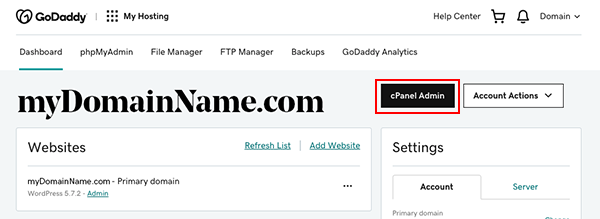
La página de inicio de cPanel (también conocida como "Admin de cPanel") se abre en una nueva ventana o pestaña.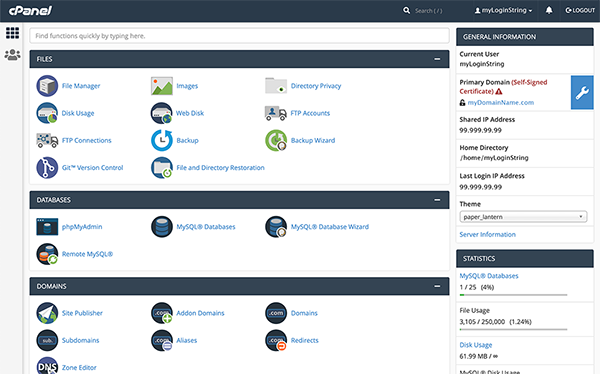
¿Qué puedes hacer en cPanel?
La página de administración de cPanel es donde administras todo tipo de tareas de administración del sitio, como estos elementos de administración de hosting:
- Instalación de aplicaciones web
- Configurar y administrar la seguridad del sitio, incluidos los certificados SSL
- Personalizar la configuración para respaldar el rendimiento y las funciones de tu sitio
- Trabajar con bases de datos
- Ver métricas del sitio
- Ejecutar trabajos cron
No te preocupes si suenan muy técnicos. Después de configurar las copias de seguridad del sitio web y un certificado SSL (para un sitio web seguro), la mayoría de los principiantes no necesitarán usar cPanel Admin con mucha frecuencia.
Los usuarios avanzados pueden iniciar sesión directamente en cPanel Admin sin pasar por el Panel de control de la cuenta. Buscarhttps://yourDomainName/cpanel , y usa tu nombre de usuario y contraseña de cPanel.
Nuestra próxima parada en el recorrido: resumen y qué hacer a continuación
Antes de continuar, cierra la ventana de administración de cPanel. Deberías estar mirando el Panel de control de tu cuenta. Terminemos nuestra visita guiada con una lista de las cosas más importantes que debes hacer para terminar de configurar tu cuenta .
O revisa lo que vimos en WordPress o en el Panel de control de tu cuenta.